最终效果图

1、建立文档,输入文字。

2、双击文字层,在弹出的层效果窗口中设置参数如下:
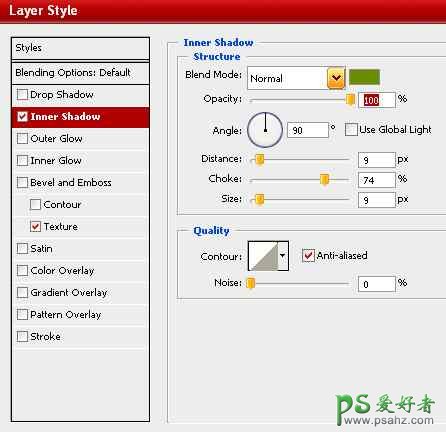
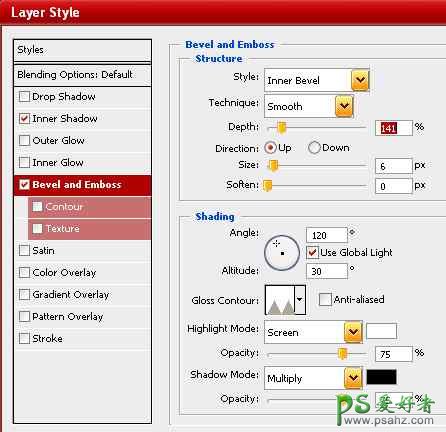
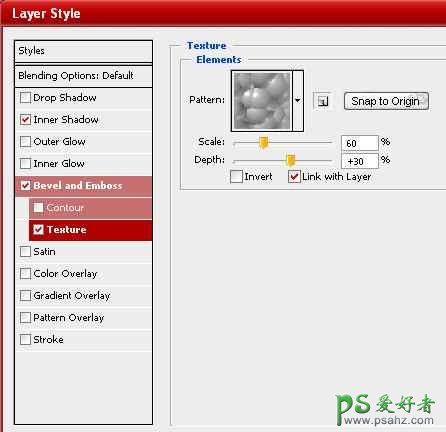
3、允许pattern overlay,并选用下图同样的材质图案。
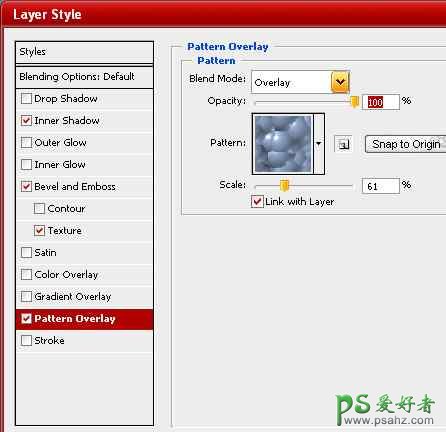

4、应用到文字层后,效果如下:
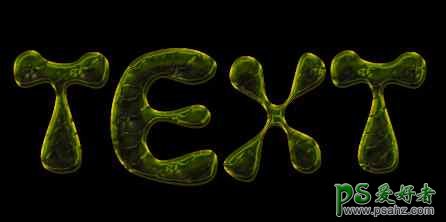
5、将文字层复制到新层,Ctrl + 鼠标左键点击层选择文字,按Q键允许快速遮罩(quick mask),在滤镜菜单中选择Texture > Stain Glass,设置如下:
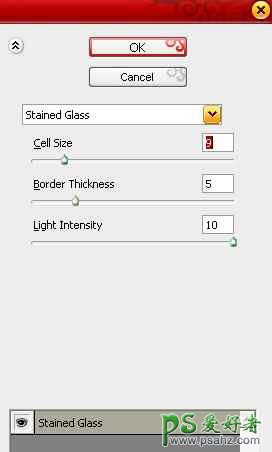
结果如下:

6、按Q键取消快速遮罩,并按Delete键删除选取部分。
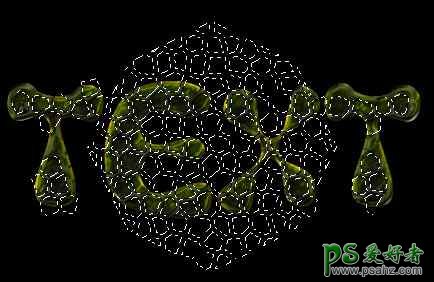
7、设置新层的层效果,参数如下:
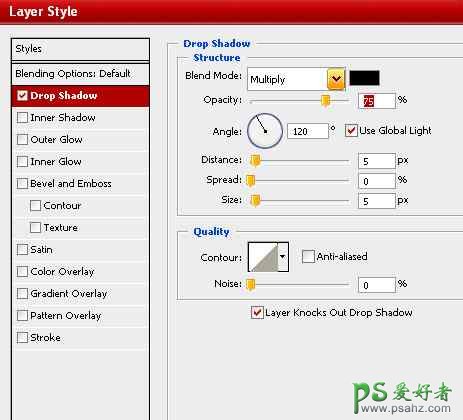
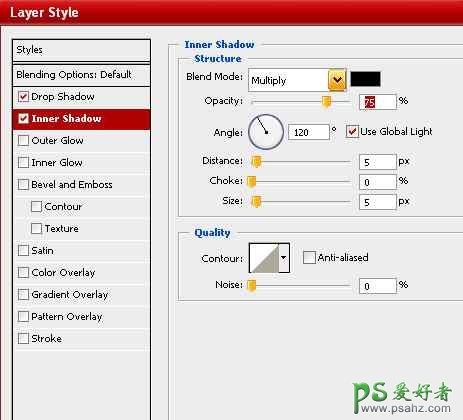
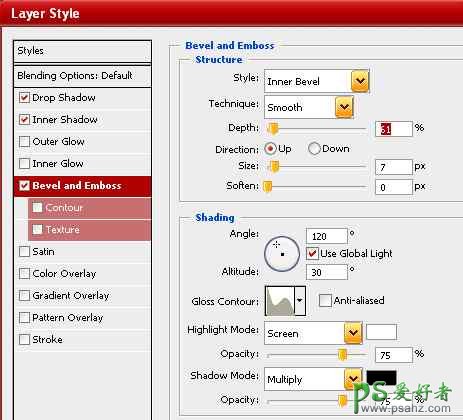
8、最后效果如图:
